【Windows7】デスクトップのショートカットアイコンが消えるときの対処法!
みなさんの中には、Windows7をまだ利用されている方もいますよね。実はWindows7のデスクトップのショートカットが消える事態が発生することも。今回はWindows7のデスクトップのショートカットアイコンが消えるときの対処法についてご説明します。
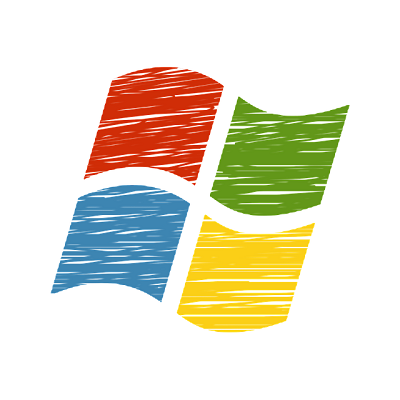
目次
- 1【Windows7】デスクトップのショートカットアイコンが消えるとは?
- ・自動で削除された可能性
- 2【Windows7】デスクトップのショートカットアイコンが消える原因
- ・ショートカットの破損
- 3【Windows7】デスクトップのショートカットアイコンが消えるときの対処法~数を減らす~
- ・フォルダーに移動させる手順
- 4【Windows7】デスクトップのショートカットアイコンが消えるときの対処法~ツールの無効化~
- ・設定方法
- 5【Windows7】デスクトップのショートカットアイコンが消えるときの対処法~ショートカットの復元~
- ・手順
- 6【Windows7】それでもデスクトップのショートカットアイコンが消える症状が改善しない場合
- ・アプリの見直し
- ・ショートカットの再確認
- ・OSの再インストール
- ・合わせて読みたい!Windows7に関する記事一覧
【Windows7】デスクトップのショートカットアイコンが消えるとは?
Windows7のデスクトップからショートカットが消える、というのは、文字通りそのままの意味合いですが、本当にそんなことがある?と不思議に思う方もいるでしょう。実は本当にショートカットアイコンが消えるのです。なぜショートカットアイコンが消えるのでしょう。
そこでここでは、Windows7でデスクトップからショートカットアイコンが消えるということについて詳しく説明していきます。
自動で削除された可能性
そもそも、なぜWindows7でデスクトップに配置したショートカットが消えてしまうのかという疑問から説明していきます。
Windows7に限らずWindowsにはパソコンの状態をキレイに保とうとする『コンピューター保守機能』というものがあります。
このコンピューター保守機能が働いてしまうのが原因のひとつと考えられます。コンピューター保守機能によりそのシステムが勝手にデスクトップの整理をしてしまい、Windows7のデスクトップからショートカットが消えることがあるのです。
 【Windows7】プログラムのアンインストール方法!
【Windows7】プログラムのアンインストール方法!【Windows7】デスクトップのショートカットアイコンが消える原因
デスクトップから消える理由でコンピューター保守機能によってWindows7のデスクトップからショートカットアイコンが消えるという事はわかりました。しかし、このコンピューター保守機能が作動してはなんともならないのでは、と思いますよね。
しかし、コンピューター保守機能が作動するのには何かしらの原因があるのです。そこでここではWindows7のデスクトップでショートカットアイコンが消える原因にもなるコンピューター保守機能が作動する原因についてみていきます。
ショートカットの破損
破損したショートカットとは、参照先のファイルやフォルダーが存在しないショートカットのことです。つまり、リンク切れを起こしているショートカットです。リンク切れを起こしやすいショートカットとして一番多いものがあります。
それは『社内サーバの共有フォルダーやファイル』のショートカットです。パソコンがスリープ状態から復旧する時や再起動した時にスムーズにネットに繋がらないことがあると思います。その時、パソコンはオフラインの状態になっています。
そのためWindowsはデスクトップにあるそれらのフォルダーやファイルのショートカットを破損扱いにし、消してしまうという感じです。
 【Windows7】リモートデスクトップ接続を許可(有効)する方法
【Windows7】リモートデスクトップ接続を許可(有効)する方法【Windows7】デスクトップのショートカットアイコンが消えるときの対処法~数を減らす~
Windows7のデスクトップからショートカットアイコンが消えるということは、パソコンを再起動させたときにフォルダーやファイルに何かしらの異常があるために作動してしまうコンピューター保守機能が原因でした。
便利に活用するためにわざわざフォルダーをデスクトップにショートカットとして移動させたりして作成したのに、削除されてしまうと不便でしょうがないですよね。実際に使っていて消えてしまうと困ってしまいます。
そこでここではデスクトップのショートカットアイコンが消えるときの対処法として数を減らす方法を説明します。
フォルダーに移動させる手順
まずは対処法としてデスクトップに4つ以上のショートカットアイコンを置かないこと、もしくは、デスクトップ上にフォルダーを作成し、中にショートカットアイコンを移動します。
デスクトップ上に直接存在していないショートカットアイコンは削除されません。
上記の画面のようにフォルダーを作成し、わかりやすいように『仕事』や『プライベート』といった名前でフォルダー名を入力し、デスクトップにあるショートカットをフォルダーの中に移動させましょう。コンピューター保守機能が働いても削除されません。
フォルダーにショートカットを移動させるという方法が一番簡単ですね。このようにフォルダーに移動することでデスクトップもまとまりますし、使いたいものをすぐに取り出すことができます。一度移動させてデスクトップを整理してみるのも手です。
 【Windows7】リモートデスクトップ接続を許可(有効)する方法
【Windows7】リモートデスクトップ接続を許可(有効)する方法【Windows7】デスクトップのショートカットアイコンが消えるときの対処法~ツールの無効化~
さて、先ほどのフォルダーにショートカットを移動させるという対処法をご紹介しました。この方法は非常にシンプルでパソコンが苦手な方も簡単に行える作業です。しかしフォルダーに移動させるのもいちいち手間と感じる方もいます。
そんな方におすすめなのがこちらの方法です。ここではWindows7のデスクトップからショートカットアイコンが消える対処法としてツールの無効化をする方法についてご紹介したいと思います。
設定方法
Windows7のデスクトップからショートカットアイコンが消えるという対処法としてツールを無効化にする方法は簡単です。Windowsの保守機能をオフにすれば解決します。まずはWindows7のスタートメニューをクリックします。
コントロールパネル内のシステムとセキュリティを選択
Windows7でスタートメニューを開き『コントロールパネル』をクリックして『システムとセキュリティ』に行きます。
ちなみに今回の場合以外にも、何かしらの不具合があれば『システムとセキュリティ』から行うことができます。『コントロールパネル』の『システムとセキュリティ』の場所を覚えておきましょう。
問題の発見と解決を選択しコンピューター保守を無効化
コントロールパネルから『システムとセキュリティ』をクリックしたら『システムとセキュリティ』の項目の一番下にある『問題の発見と解決』をクリックします。
次に、『システムとセキュリティ』の中の『問題の発見と解決』を選択したら『設定の変更』をクリックしてください。
『問題の発見と解決』の『設定の変更』に中にある、コンピューター保守機能のチェックボックスを『無効』にしてください。最後に『OK』ボタンを押して設定完了です。パソコンに不具合があるときに『問題の発見と解決』も役立ちます。
ショートカットアイコンが消えるだけではなく、他の問題にも『問題の発見と解決』は役立ちますのでここまでの流れを覚えておくと良いでしょう。
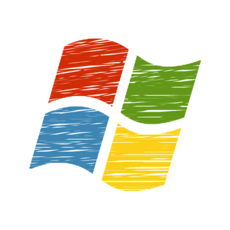 【Windows7】MP4動画をDVDに書き込みする方法!
【Windows7】MP4動画をDVDに書き込みする方法!【Windows7】デスクトップのショートカットアイコンが消えるときの対処法~ショートカットの復元~
先ほどはWindows7でデスクトップのショートカットアイコンが消えるときの対処法として、システムとセキュリティから問題の発見と解決でツールの無効化を行いました。設定を変更したら、今度はシステムの復元をします。
ショートカットが消えてしまった日の直前の復元ポイントまで復元できれば、消えてしまったショートカットが復活できます。しかし、完全に復元できることを保証するものではありません。万が一トラブルがあっても私では一切責任を取れません。
そのため、必要なデータのバックアップはしておくようにして下さい。
それではWindows7のデスクトップからショートカットアイコンが消えるときの対処法法としての復元方法をご説明します。
手順
デスクトップにショートカットを復元する方法は先ほどと同じく、コントロールパネルを開きます。そしてコントロールパネルからのシステムとセキュリティを開きましょう。システムとセキュリティの中にあるバックアップと復元へ進みます。
『システムとセキュリティ』の項目の中にバックアップと復元がありますのでクリックしたあと、システム設定またはコンピューターの回復へ進みます。
システムの復元を開くへ進み、復元画面でショートカットが消える直前の日付を指定して復元をします。復元には時間がかかりますが、復元中は電源を切ったりしないようにしましょう。
これで、復元が無事に終われば、デスクトップから消えたはずのショートカットが復活していることと思います。操作に慣れてくると、『システムとセキュリティ』まで行くのは簡単ですね。ただ一つ違うのは『問題の発見と解決』ではないこと。
問題があるときには『問題の発見と解決』に行くと思えばコントロールパネルをうまく使うことができます。これでデスクトップにショートカットを復元できるので、復元終了後は確認をしてみてください。
 【Windows7】Windows Searchを無効化/停止して軽くする方法
【Windows7】Windows Searchを無効化/停止して軽くする方法【Windows7】それでもデスクトップのショートカットアイコンが消える症状が改善しない場合
さて、コントロールパネルの問題の発見と解決で設定を変更したり、フォルダーを移動させたりと、様々な方法をご紹介しました。しかしこれらの対処法でも改善しない場合があります。どうしても、Windows7のデスクトップからショートカットアイコンが消える…。
そんな現状が変わらない場合には、他の方法では何をしたらいいのかわかりませんよね。またコントロールパネルで問題の発見と解決を行ってみる…。設定の変更をする。非常に面倒くさいことです。そこでここでは、それでも解決しない場合の対処法を説明します。
アプリの見直し
コントロールパネルで設定を変更してもWindows7のデスクトップからショートカットアイコンが消えることが続いてしまう。そんな場合にはアプリの見直しが必要です。
アプリケーションを削除してしまうと、基本的には、削除したアプリケーション関係のもの(ショートカットアイコンやファイルなど)は、すべて消えます。アプリケーション自体が無い事が考えられるので、一度、インストールしているアプリを確認していましょう。
デスクトップのアプリの削除などはコントロールパネルから行うことができます。デスクトップから消えてしまうアプリを右クリックして一度アプリを削除します。
ショートカットの再確認
まずは、リンクが切れて破損しているデスクトップのショートカットアイコンを4つ以内にします。リンクが切れて破損しているデスクトップのショートカットアイコンが無ければ、4つ以内に出来ないのでそのままお進み下さい。
デスクトップでリンク切れしているショートカットがあるならばそちらを一度削除しましょう。リンク切れしているショートカットがわかればデスクトップからフォルダーに移動させたり設定を変更する手間はなくなります。
プログラムのアンインストールするメリットとデメリット
Windows7にインストールされたプログラムのアンインストールを行うことで次のメリットがあります。『ハードディスクの空き容量が増える』『PCの起動時間が速くなる』『PCの処理速度が速くなる』といったこの3点です。
パソコンをスッキリさせるという意味でも一度アンインストールをしてみるのもいいかもしれません。
しかしWindows7にインストールされたプログラムのアンインストールを行うことでデメリットもあります。デメリットはプログラム(アプリ)で作成したデータが削除される場合があるということです。
また、共有ファイルを削除するとWindowsが起動しない/アンインストールしたプログラム以外のプログラムが動作しない恐れがあるのです。Windows7のプログラムのアンインストールをする前に確認を行うことで、デメリットを未然に防ぐことができます。
OSの再インストール
Windows7の再インストール手順は、現在インストールされたWindows7のパーティションをフォーマットして、Windows7を再インストールする手順となります。本作業を行うことによりハードディスク内のデータおよびプログラムは消去されます。
OSを再インストールしたときに消えては困るデータがある場合には事前にバックアップをとることをおすすめします。
Windows7のデスクトップからショートカットアイコンが消えるということについて悩みを抱えている方はいるかと思います。特に社内でパソコンを共有している中にフォルダーがある方はそういったことが起こりやすいです。実際に私もそうでした。
共有しているパソコンだと「ショートカットアイコンを消された!」などと思ってしまう方も中にはいます。もちろん作業効率的にも仕事ははかどりません。そういった面でも予め設定を変更するなど、設定を見直すことが重要です。
これらのことを踏まえておけばWindows7のデスクトップからショートカットアイコンが消えるといった事態が少しは防げるかと思います。Windows7のデスクトップからショートカットアイコンが消えることを経験された方は試してみてください。
合わせて読みたい!Windows7に関する記事一覧
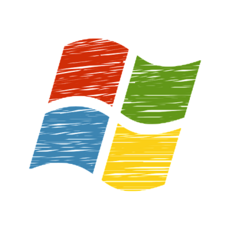 Windows7をインストールできないときの対処法!
Windows7をインストールできないときの対処法! Windows7のサポート終了でどうなる?注意点と対策を解説!
Windows7のサポート終了でどうなる?注意点と対策を解説! 【Windows7】パソコンを初期化できないときの対処法!
【Windows7】パソコンを初期化できないときの対処法! 【無料】Windows7からWindows10にアップグレードする方法!
【無料】Windows7からWindows10にアップグレードする方法!























